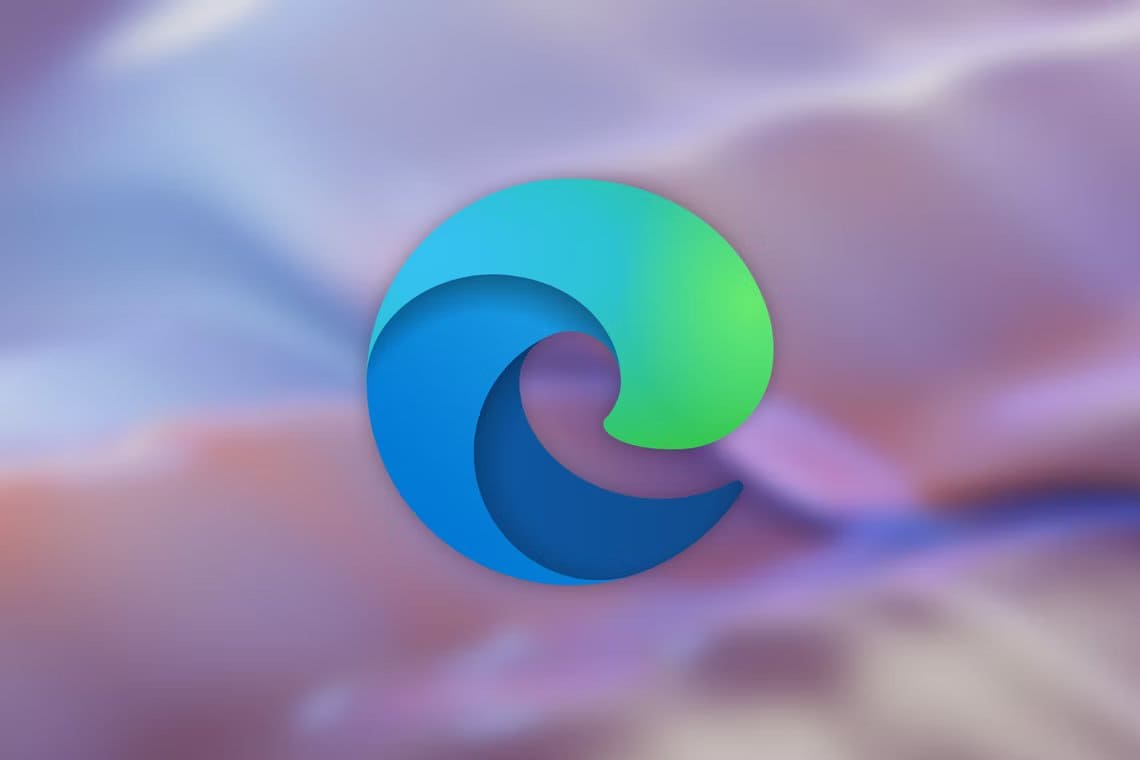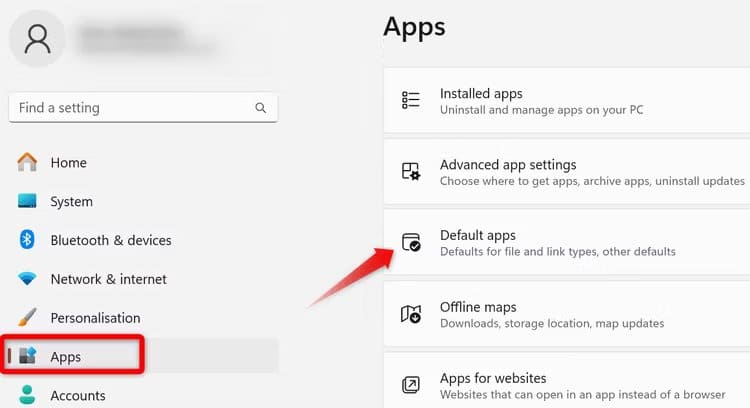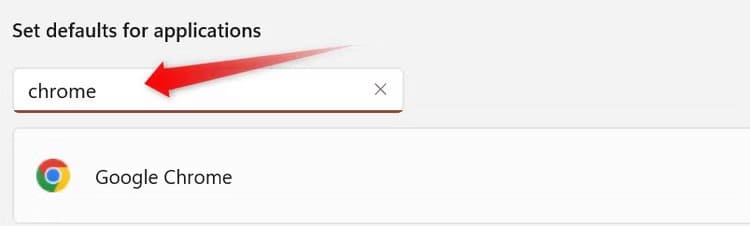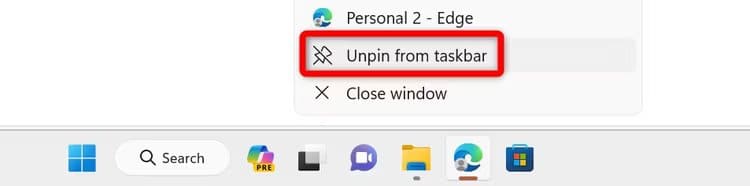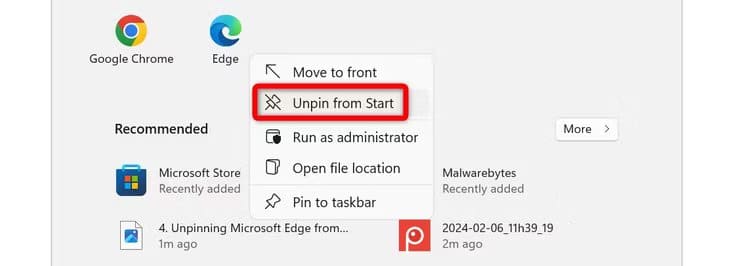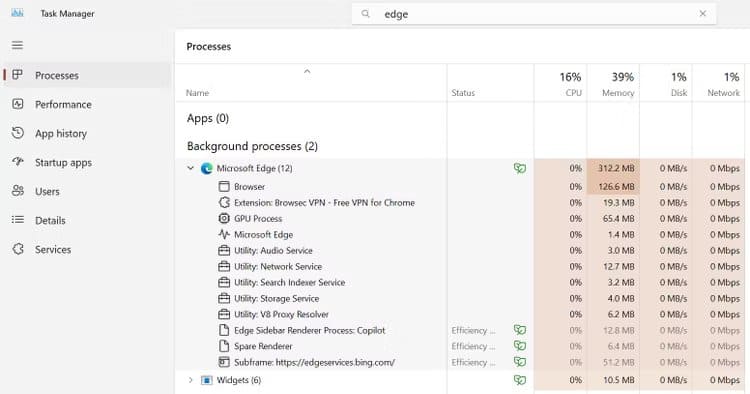Windows에서 Microsoft Edge를 제거할 수 있습니까(그리고 제거해야 합니까)?
Microsoft Edge는 Windows에 사전 설치되어 제공되며 다른 앱처럼 제거할 수 없습니다. 그런데 꼭 제거해야 할까요? Windows에서 Edge 제거가 불가능하고 권장되는 이유를 설명하겠습니다. 또한 보기에서 숨기는 방법과 백그라운드에서 끄는 방법도 설명하겠습니다.
Microsoft Edge를 제거할 수 있나요?
간단한 대답은 "아니요"입니다. Microsoft Edge를 제거하는 데 효과가 있었던 여러 가지 방법을 테스트했지만 더 이상 작동하지 않습니다. 현재 사용 가능한 솔루션 중 어느 것도 브라우저를 제거할 수 없습니다. 또한 격려하지 마십시오. Microsoft 사용자는 잠재적인 호환성, 규정 준수, 접근성 및 성능 문제를 방지하기 위해 의도적으로 Microsoft Edge를 제거해야 합니다.
회사는 Microsoft Edge가 운영 체제의 필수적인 부분이며 깊이 내장되어 있다고 명시적으로 밝혔습니다. 즉, 일부 앱과 기능이 작동하려면 이에 의존해야 한다는 의미입니다. 스레드에 대한 독립 컨설턴트의 의견에 따르면 Microsoft 커뮤니티 메시지, 브라우저를 제거하면 사진 앱, 미디어 플레이어, 파일 탐색기 등 내장 프로그램에 문제가 발생할 수 있습니다.
Windows 기능 및 앱에서 Edge를 제거하면 발생할 수 있는 결과와 이에 대한 Microsoft의 경고를 고려하여 Edge를 제거하지 않는 것이 좋습니다. 대신 Windows 환경에서 Microsoft Edge가 발생하지 않도록 몇 가지 조정을 수행하세요.
경고
타사 앱이 브라우저를 강제로 제거할 수 있지만 이와 관련된 개인 정보 보호 및 보안 위험으로 인해 사용을 권장하지 않습니다. 삭제하더라도 Windows 업데이트에서 나중에 Edge를 자동으로 설치할 수 있습니다.
Microsoft Edge를 제거하는 대안
다른 브라우저에서 외부 링크, 앱 및 기타 항목을 열려면 Microsoft Edge 대신 선호하는 브라우저를 기본값으로 쉽게 설정할 수 있습니다.
Microsoft Edge가 현재 장치에 설치된 유일한 웹 브라우저인 경우 Chrome과 같은 다른 브라우저를 다운로드하세요. 이렇게 하려면 다음을 방문하세요. 구글 홈페이지, Chrome 다운로드 버튼을 클릭하고 설치 파일을 실행한 후 화면의 지시를 따릅니다.
다운로드한 후에는 Chrome을 기본 브라우저로 설정할 수 있습니다. 시작 버튼을 마우스 오른쪽 버튼으로 클릭하고 설정을 엽니다. 그런 다음 앱 > 기본 앱으로 이동합니다.
그런 다음 입력 "크롬" 아래 검색창에 “응용 프로그램의 기본값 설정그런 다음 선택크롬".
마지막으로 클릭하세요. "기본값으로 설정".
마찬가지로 작업 표시줄과 메뉴에 Microsoft Edge가 표시되지 않도록 하려면시작", 거기에서 쉽게 숨길 수 있습니다. 작업 표시줄에서 제거하려면 Microsoft Edge 아이콘을 마우스 오른쪽 버튼으로 클릭하고 "작업 표시줄에서 고정 해제".
시작 메뉴에서 Microsoft Edge를 숨기려면 해당 아이콘을 마우스 오른쪽 버튼으로 클릭하고 “시작에서 제거”를 선택하세요. 또한 보고 싶지 않은 다른 곳에서 숨길 수도 있습니다.
다음 단계를 수행하면 Microsoft Edge를 제거하는 것과 비슷한 결과를 얻을 수 있습니다. 기본 웹 브라우저로 사용되지 않으며 눈에 띄지 않게 유지됩니다. 하지만 브라우저가 막대한 시스템 리소스를 소모하는 것에 짜증이 난다면 어떻게 될까요?
Microsoft Edge가 백그라운드에서 실행되지 않도록 중지
Microsoft Edge가 백그라운드에서 실행되는 동안 너무 많은 시스템 리소스, 특히 RAM을 소비하는 것이 우려되는 경우 신속하게 중지할 수 있습니다.
먼저 Microsoft Edge를 열고 오른쪽 상단에 있는 세 개의 가로 점을 클릭하세요. 거기에서 '설정'을 선택하세요. 설정 메뉴에서 탭으로 이동하세요. "시스템과 성능" 왼쪽에 위치. 이 탭에서 '다음에 백그라운드 확장 프로그램 및 앱을 계속 실행' 옆의 토글 옵션을 선택 취소하세요. Microsoft Edge를 닫으세요.”
변경한 후 브라우저를 닫고 장치를 다시 시작하세요. 그 후에는 Microsoft Edge 업데이트 프로세스가 백그라운드에서만 실행되어 최소한의 리소스를 사용합니다.
이것이 Microsoft Edge를 눈에 띄지 않게 효과적으로 유지하고 리소스 소비를 줄이는 방법입니다. 이렇게 하면 강제로 제거할 필요가 없으며 필수 Windows 서비스가 비활성화될 위험이 없습니다.